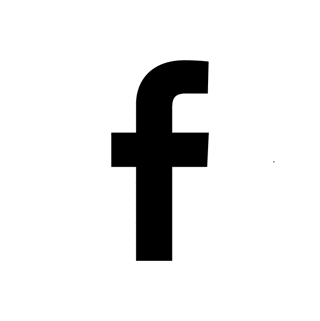Vous avez des PC qui ne datent pas d’hier? Qui sont tellement lents ou que vous ne savez pas comment les utiliser? Voici quelques astuces et conseils pour redonner une seconde vie à ces vieux PC , leur donner un coup de jeune en peu de temps et avec un budget raisonnable.
Nous tenons à préciser que la lenteur de votre ordinateur peut être due à de multiples facteurs et qu’il existe aussi une grande variété de possibilités pour lui redonner du peps.
Dans ce tutoriel nous allons porter notre attention sur les composants suivants :
-
la mémoire RAM
-
les disques durs
-
les systèmes d’exploitation
Combien d'années peut vivre un ordi ?
D'après le cabinet WiPro Product Strategy and Services, la durée de vie idéale d'un PC en entreprise est de seulement trois ans. Au-delà, cela revient plus cher de l'entretenir que de le changer. Pour les ordinateurs particuliers, la durée d'utilisation généralement constatée est de trois à quatre ans pour un pc portable et de cinq à six ans pour un pc fixe.
Mais la vieillesse d'un ordinateur se manifeste surtout par rapport à l’utilisation nécessaire.
Si vous êtes amené à devoir utiliser quotidiennement les logiciels les plus récents, lancer des calculs puissants ou télécharger et traiter d’énormes volumes de données, c’est clair que vous n'obtiendrez pas des performances satisfaisantes en utilisant un vieil ordinateur. Par contre, si votre utilisation se limite au traitement de texte ou à la navigation internet et à l'utilisation de logiciels simples, alors vous pouvez augmenter la durée de vie de votre PC et améliorer ses performances grâce à cette fiche !
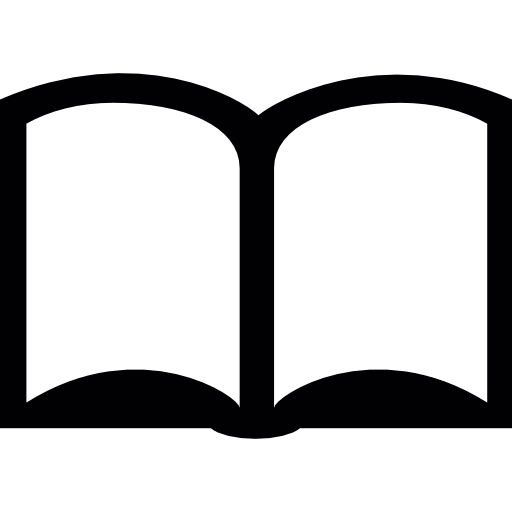 Un peu de théorie…pour connaître les composants principaux d’un ordinateur nécessaires à la compréhension de cette fiche
Un peu de théorie…pour connaître les composants principaux d’un ordinateur nécessaires à la compréhension de cette fiche
1. La mémoire RAM
RAM correspond à Random Access Memory veut dire “mémoire vive”. La mémoire RAM est rapide, volatile et son contenu est perdu lorsque l’on éteint l’ordinateur. C’est un peu comme votre cerveau : si on vous donne un numéro de GSM, vous allez le garder en mémoire un certain temps mais à moins que vous ne l'ayez répété et répété encore, après une nuit de sommeil, vous ne vous en souviendrez plus. La mémoire RAM est donc la mémoire à court terme de votre ordinateur. Si vous voulez garder une trace durable d’une information, il faudra l’écrire sur le disque. Plus votre ordinateur dispose de RAM, plus vous disposez de mémoire temporaire capable de charger un système, des résultats de calcul, etc. Si vous n’avez pas assez de RAM, le système va écrire ces données temporaires sur le disque et cela peut ralentir drastiquement le fonctionnement de l’ordi, un disque classique étant dans le meilleur des cas 10 fois plus lent que la RAM.
2. Les disques durs

Un disque dur est un matériel informatique utilisé pour stocker du contenu et des données numériques sur les ordinateurs. C’est la mémoire à long terme de votre ordinateur. Chaque ordinateur possède un disque dur interne, mais il existe également des disques durs externes qui peuvent servir à étendre la capacité de stockage. De nos jours, les disques durs HDD internes peuvent atteindre une capacité maximale de 20 To.
Une autre typologie de stockage est le SSD : un SSD (Solid-State Drive) est un disque dur utilisant des éléments de mémoire flash comme éléments de stockage des données. Le terme de « disque » est d'ailleurs un abus de langage, utilisé par analogie aux disques durs traditionnels qu'il remplace, les HDD (hard disk drive). Si les disques durs internes SSD rencontrent de plus en plus de succès, c'est qu'ils présentent plusieurs avantages par rapport à leurs prédécesseurs : ils sont plus véloces, consomment moins et sont plus fiables. Leur taux de transfert peut être jusqu'à cinq fois plus rapide, les temps d'accès sont très faibles, 0,1 milliseconde pour les meilleurs SSD, contre 0,7 milliseconde pour les meilleurs HDD.
Plus vos besoins en termes d’accès disque dur sont importants, plus vous bénéficierez du changement d’un disque mécanique par un disque SSD.
3. Le système d’exploitation
Un système d'exploitation (Operating System en anglais, ou OS) est un ensemble de programmes qui permet le fonctionnement et l'utilisation des principales ressources de l'ordinateur (mémoire, disque dur, processeur).
Dans un ordinateur, le système d'exploitation a plusieurs missions. Il gère, entre autres, le processeur et la mémoire vive, il optimise l'exécution des applications en leur attribuant les ressources nécessaires, fournit un certain nombre d'informations sur le bon fonctionnement de l'ordinateur, etc. Il permet l'utilisation de périphériques dans les meilleures conditions et protège l'accès aux ressources.
Plusieurs systèmes d'exploitation modernes ne sont plus vraiment adaptés aux ordinateurs plus anciens. Si vous connaissez le principe d'obsolescence programmée, vous êtes probablement agacé par cette tendance consistant à forcer les consommateurs à acheter du nouveau matériel parce que les logiciels dont ils ont besoin ne fonctionnent pas sur les OS les plus anciens.
Dans ce tutoriel vous trouverez quelques conseils pour remplacer un système d'exploitation Windows ou MacOS avec des solutions plus avantageuses.
Quelques solutions matérielles pour augmenter les performances
Au niveau de la RAM
Si vous rencontrez des difficultés pour ouvrir de nouveaux onglets de navigateur Internet ou s'il y a un délai lorsque vous vous déplacez dans des documents volumineux, vous aurez peut-être besoin de plus de mémoire. C’est la solution la plus rapide et facile vu qu’elle ne nécessite qu’un ajout (ou remplacement) de barrettes RAM. L'installation d'une nouvelle RAM ou de plus de RAM est l'une des mises à niveau les plus simples que vous puissiez effectuer.
Mais avant de savoir si vous avez un problème de RAM, ou si vous pensez simplement manquer de RAM, vous devez apprendre à consulter la capacité totale de votre RAM pour connaître la quantité dont dispose actuellement votre système. Via ce lien, vous trouverez un article utile avec la description pas-à-pas de comment consulter la quantité de RAM dont dispose un PC par rapport aux différents OS Windows ou Mac.
Bien que la RAM soit facile à ajouter ou à modifier, votre ordinateur a une limite à la quantité de RAM qu’il est capable d’utiliser. Avant d’ajouter de la mémoire à votre PC, vérifiez qu’il peut bien gérer cette capacité supplémentaire.
Voici comment choisir la RAM pour votre carte-mère en fonction de l’architecture de votre système :
-
Ouvrez la fenêtre Exécuter en appuyant sur les touches Windows + R.
-
Saisissez msinfo32 dans la boîte de dialogue et appuyez sur OK pour voir un résumé des informations de votre système.
Etape 2 -
Recherchez les informations sur votre carte-mère sous Fabricant de la carte de base, Produit de la carte de base et Version de la carte de base.
Etape 3 -
A l’aide de ces informations, recherchez en ligne les caractéristiques techniques de votre carte-mère pour savoir quelle est la quantité maximale de RAM qu’elle peut accepter et dans quelle configuration.
-
Une fois que vous connaissez les limites de votre système, vous pouvez réfléchir à la façon dont vous pouvez optimiser les emplacements disponibles sur la carte-mère en fonction de vos besoins et de votre budget.
ATTENTION : Si vous disposez d’un Mac il faut savoir que la firme Apple a décidé d'enlever sur ses modèles récents la possibilité d'étendre leur mémoire, il reste cependant de nombreux modèles qui sont encore compatibles à l'ajout de barrettes de RAM. Vous pouvez vérifier les caractéristiques de votre modèle directement sur le site Apple. Vous y trouverez toutes les informations concernant le nombre de logements accessibles par l'utilisateur pour la mémoire RAM.
Au niveau des Disques durs et SSD
Si vous rencontrez des difficultés pour ouvrir des fichiers et des documents volumineux ou si vous recevez des messages indiquant que vous n'avez plus de place lorsque vous essayez d'enregistrer des photos, de la musique ou des films, vous devriez envisager de mettre à niveau votre disque de stockage.
Si vous avez actuellement un disque dur, envisagez de passer à un disque SSD. Vous pouvez accéder à vos informations beaucoup plus rapidement avec un SSD, et en raison de la technologie de stockage des informations, les disques SSD n'ont pas de problèmes de fragmentation des données comme les disques durs.
La mise à niveau de votre disque dur vous permettra de stocker plus de photos, de musique et de vidéos et d'ouvrir plus facilement des fichiers et des programmes volumineux.
Cette solution apporte la plus grande différence visible mais est plus délicate à mettre en œuvre car, en plus d’un remplacement physique du disque, il va falloir copier toutes les données.
Si vous choisissez de garder le même système et de changer de disque, vous allez devoir "cloner" votre disque dur. Les logiciels de clonage peuvent être libres ou payants, peuvent être gratuitement téléchargeables avec certaines marques de SSD.
Pour les ordis sous Windows :
-
Acronis, Aomei Backupper sont des programmes payants,
-
HD clone X3 Free et Macrium Reflect Free sont gratuits pour un usage privé
-
Clonezilla est un logiciel libre mais dépourvu d’interface graphique
Pour les ordis sous Mac OS :
-
Carbon Copy Cloner est un logiciel payant mais avec période d’essai
-
Il est possible également de cloner avec l’Utilitaire Disque
Au niveau d'un changement d’OS
Les OS classiques (Windows et MacOS) sont relativement lourds physiquement (ils encombrent le disque mais aussi la mémoire).
Une bonne idée, si l’on n’emploie pas de logiciel spécifique à un des deux OS cités, est peut être de passer à une version de Linux. Tout d’abord parce que ce système d’exploitation est totalement libre et gratuit. Mais aussi et surtout parce qu’il est souvent bien moins exigeant en termes de performances matérielles. Toutes les machines (ou presque), quel que soit leur âge, sont capables de faire fonctionner une distribution Linux. Mais attention, adopter Linux n’est pas si facile. Déjà, il n’existe pas une seule distribution Linux, mais plusieurs dizaines utilisant le même noyau et parmi ces dizaines de distributions Linux, il existe aussi plusieurs déclinaisons, adaptées à différents usages, et différentes configurations.
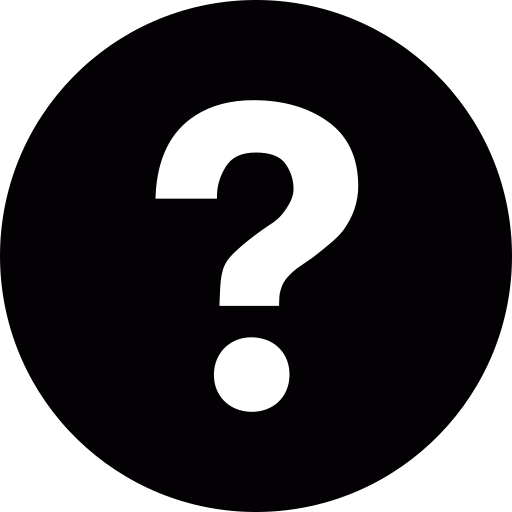 Besoin d’une aide supplémentaire ?
Besoin d’une aide supplémentaire ?
Le Hub-C dans le cadre de ses services d’accompagnement numérique organise des workshops et groupes de travail en lien avec les nouvelles technologies de prototypages. Vous souhaitez un accompagnement pour votre projet innovant ou vous souhaitez participer à un prochain workshop? N'hésitez pas à contacter un membre du Hub!
Vous avez une question spécifique à propos d’une fiche? Elles sont réalisées par les experts du CETIC (Centre d'Excellence en Technologies de l'Information et de la Communication), un centre de recherche appliquée en informatique situé à Charleroi. Vous trouverez toutes les coordonnées ici.